I když to v minulosti nebylo úplně běžné, tak i tehdy jsme čas od času museli prohlížeč souborů Finder restartovat. Nejedná se sice o takový porod, jako v případě zaseknutí průzkumníka souborů ve Windows, ale i tak dokáže tato situace znepříjemnit den. V rámci prvotní verze macOS 10.15 Catalina, a potažmo také v macOS 10.14 Mojave, jsme byli k restartování Finderu kvůli chybám donucení hned několikrát. Jaký je nejjednodušší způsob, pomocí kterého lze Finder na Macu restartovat? Na tuto otázku si odpovíme v rámci tohoto článku.
Mohlo by vás zajímat
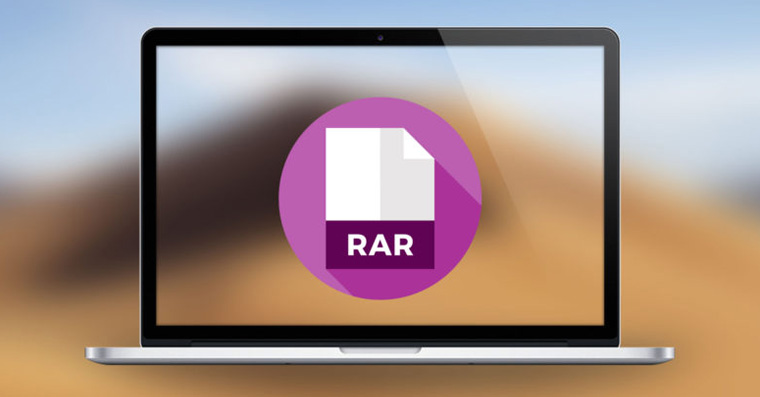
Jak na Macu zrestartovat zaseknutý Finder
Mezi nejjednodušší cestu, pomocí které můžete Finder restartovat, je vyvolání jakéhosi „správce úloh“, který můžete znát z Windows. Do prostředí tohoto správce úloh se dostaneme jednoduše pomocí klávesové zkratky Command + Option + Escape. Jakmile tuto klávesovou zkratku stisknete, tak se na ploše objeví malé okno, kde najdete všechny spuštěné aplikace, včetně Finderu. Zde stačí Finder označit kliknutím myši, a poté v pravém dolním rohu stisknout tlačítko Spustit znovu. Obrazovka Macu poté problikne a Finder se restartuje, čímž by se všechny případné chyby měly odstranit.
Berte na vědomí, že Finder nemusí občas reagovat z určitého důvodu a jeho restartem mu můžete spíše uškodit. Finder se může zdát pomalý například při anebo po kopírování a přesouvání souborů. Po přesunu totiž dochází k tzv. indexaci, díky které může fungovat Spotlight a další vyhledávání. Kromě postupu uvedeného výše můžete Finder restartovat ještě třeba kliknutím na ikonu v levém horním rohu, a poté podržením klávesy Shift a zvolením možnost Vynutit ukončení procesu Finder. Tak samo lze Finder ukončit i v Terminálu, a to jednoduchým příkazem killall Finder.
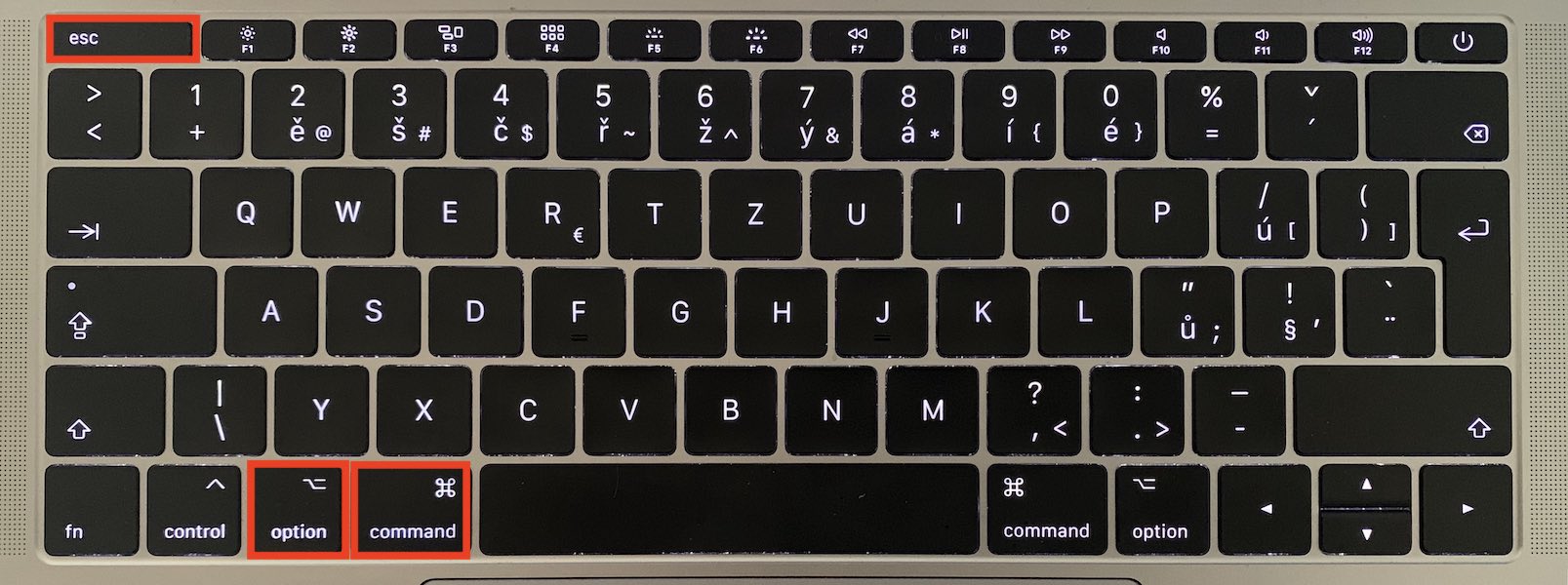
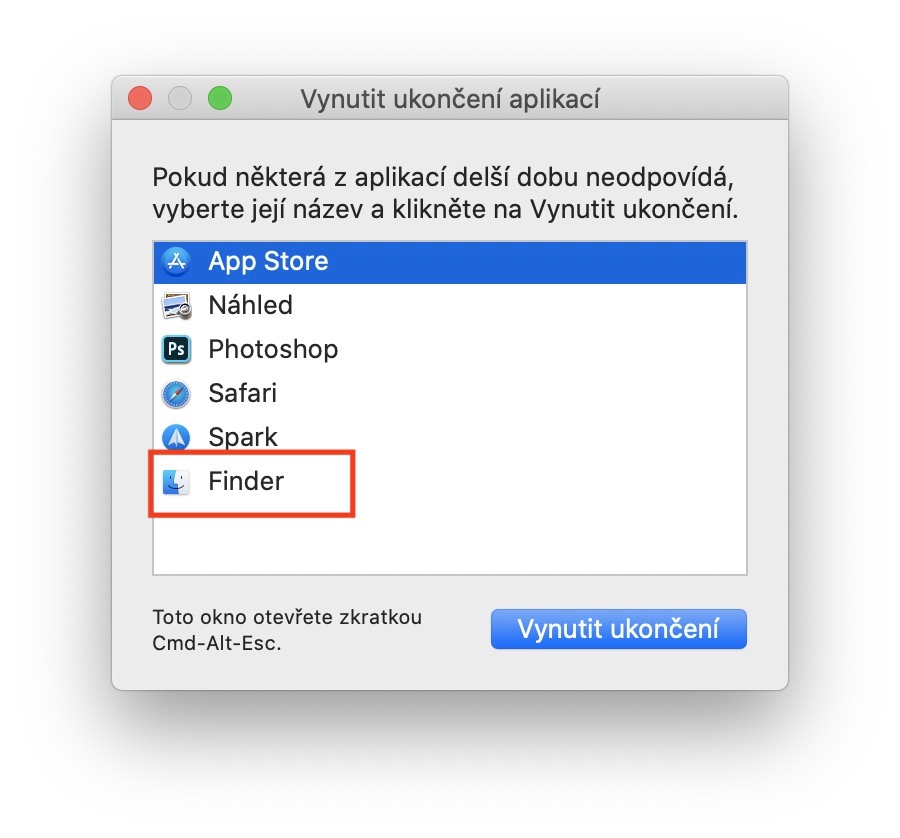




Po přechodu na MacOS Catalina mám spíš problém se zamrzajícím Touch Barem. Catalinu mám týden a už 3x mi Touch Bar zamrzl. Vždy svítí, ale nereaguje na dotyk. Vždy proto musím MacBook uspat a znova ho probudit, aby Touch Bar fungoval. Je to dost otravné.
vitaj vo svete Apple – davat si najnovsi system je tam najvacsia chyba – ale chapem, ze niekedy nemas na vyber – ak mas novy HW
Zdravím. Jsem uživatelem macu chvíli. Můžete mi, prosím, poradit, proč mi nefunguje klávesová zkratka vyjmout? Tedy v textu bez problémů, ale při přesouvání souborů musím kopírovat a následně mazat původní soubor. V nabídce na hlavním panelu je rovněž možnost vyjmout cmd+x zašedlá(neaktivní). Předem dekuji za reakce.
Tak tohle na svem PC s windous XP resit nemusim.